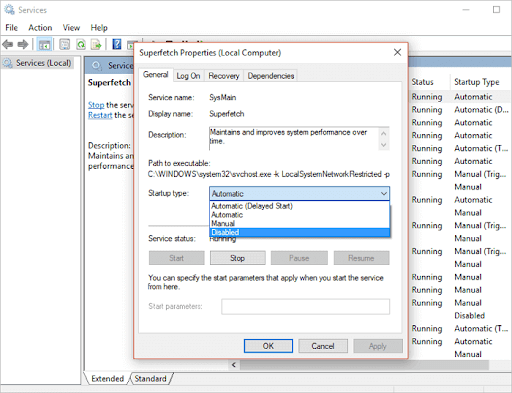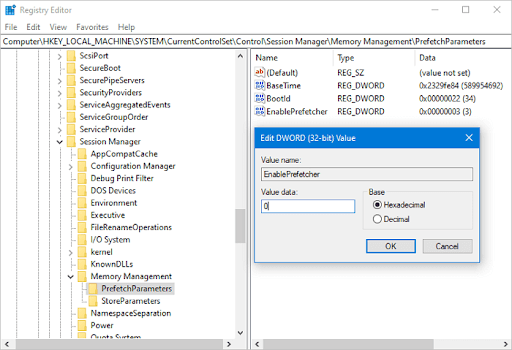Ringkasnya, Service Host Superfetch di Windows adalah program penting yang dibina untuk mempercepat prestasi sistem anda tetapi kadangkala menimbulkan masalah.

Pernahkah anda menghadapi situasi seperti ini: Komputer anda menghadapi masalah yang tidak dapat dikendalikannya, dan penggunaan cakera hampir 100%, dan anda mendapati bahawa masalah ini disebabkan oleh Host Host: SuperFetch.
Terdapat banyak perbincangan di antara mereka Pengguna Windows mengenai Service Host Superfetch di windows 10. Sebilangan pengguna menyatakan keprihatinan tulus mengenai Service Host SuperFetch, mengajukan soalan seperti apa itu Service Host SuperFetch? Apa yang dilakukan oleh hos perkhidmatan SuperFetch? Bagaimanakah anda membetulkan cakera tinggi Host Host SuperFetch? Dan sebagainya.
Dalam artikel ini, anda akan menemui semua jawapan untuk semua soalan yang anda ada mengenai Service Host SuperFetch.
Apa itu Service Host SuperFetch pada Windows 10?
Tidak diketahui oleh banyak orang, Host Host SuperFetch pada awalnya diperkenalkan di Windows Vista dan sejak itu terus berjalan di setiap versi Sistem Operasi Windows hingga Windows 10.
bar tugas penuh windows 10 youtube
Service Host SuperFetch adalah proses Windows penting yang memastikan pengguna tidak menghadapi masalah semasa menggunakan PC mereka. Matlamat utama SuperFetch adalah untuk mengoptimumkan prestasi sistem dengan menguruskan memori rawak (RAM) untuk membolehkan aplikasi berfungsi dengan cekap.
Beberapa analisis komputer dapat mengatakan bahawa SuperFetch mempunyai tujuan umum. Pada asasnya, ia membolehkan Sistem Pengoperasian Windows berjalan dengan cekap dan mengurus aplikasi, program, dan muat turun biasa daripada terhempas sambil membolehkannya berfungsi dengan lancar.
Apa yang dilakukan oleh Host Host SuperFetch?
Seperti disebutkan di atas, tujuan utama Service Host SuperFetch adalah pengoptimuman sistem. Proses SuperFetch menganalisis sistem anda - terutama penggunaan RAM anda - dan menghasilkan profil aplikasi dan program yang sering anda gunakan atau jalankan.
Semasa anda terus menggunakan sistem anda, SuperFetch secara beransur-ansur mempelajari apa yang anda jalankan dengan kerap. Ini kemudian akan memuatkan elemen aplikasi ini ke dalam RAM anda terlebih dahulu sehingga apabila anda memerlukan aplikasi tersebut, aplikasi akan dimuat jauh lebih cepat daripada yang mungkin mereka lakukan.
Jadi, perkara asas yang dilakukan oleh SuperFetch, secara ringkas, merangkumi
- Mengurangkan masa boot PC
- Membolehkan anda mencari aplikasi anda dengan mudah
- Ini menambah fungsi cepat pada aplikasi anda
- Memuatkan aplikasi biasa dengan mudah
Nota:
Terutamanya, Host Host SuperFetch mempercepat masa muat aplikasi untuk pengguna yang menggunakan cakera keras (HDD) - terutamanya HDD yang lebih tua. Mereka yang menjalankan Solid State Drive (SSD) mungkin tidak melihat banyak peningkatan dari SuperFetch. Ini kerana, secara lalai, SuperFetch tidak memuat aplikasi ke memori SSD pada sistem anda.
Namun, misalkan anda menjalankan sistem pemacu campuran, misalnya, menggunakan SSD untuk menjalankan OS dan HDD untuk tujuan penyimpanan. Sekiranya demikian, SuperFetch dapat meningkatkan prestasi sistem anda tanpa mengganggu operasi SSD.
Mengapa Superfetch Host Host di Pengurus Tugas saya?
Ia bermula dengan mengetahui bahawa Service Host Superfetch adalah proses latar belakang. Anda mungkin tidak mengenali hasil kerja Host Host SperFetch sehingga anda memeriksa pengurus tugas. Ini bukan virus seperti yang difikirkan oleh sesetengah pengguna.
Anda akan menemui Superfetch di Task Manager kerana, seperti sejumlah perkhidmatan Windows 10 yang lain, SuperFetch tidak berjalan dengan sendirinya. Ini bukan proses yang disenaraikan tetapi dikumpulkan di bawah proses Host Host generik.
Ini adalah proses .dll yang Microsoft lebih suka sejak kebelakangan ini kerana ia menjauh dari fail .exe yang kuat tetapi rentan dan bermasalah.
Untuk mencari Superfetch di Task Manager, tatal senarai proses Host Host yang beroperasi di latar belakang PC anda, dan cari yang disenaraikan sebagai Host Host: SuperFetch.
Baca Juga: Cara Memperbaiki Penggunaan Cakera Sedlauncher.exe Penuh pada Windows 10
Perkhidmatan Host SuperFetch cakera tinggi

Service Host Superfetch biasanya merupakan proses yang baik sehingga anda melihatnya dengan watak masalah penggunaan cakera tinggi. Setelah aplikasi anda berjalan dengan lancar, SuperFetch akan menghilangkan kebahagiaan itu sepenuhnya.
Sekiranya, misalnya, anda menggunakan Windows 10 dan anda mendapati bahawa Host Host: SuperFetch menggunakan banyak Memori, CPU, atau penggunaan Disk anda, anda tidak sendirian. Kadang kala Superfetch menggunakan memori sehingga 100%. Masalah ini telah dilaporkan oleh banyak pengguna Windows.
Walaupun biasanya membimbangkan, penggunaan cakera tinggi Superfetch host jarang menjadi tanda berbahaya.
Penggunaan cakera tinggi superfetch biasanya berlaku kerana perkhidmatan ini sering menjadikan PC anda menggunakan kemampuan dan sumber daya maksimumnya untuk bertindak balas terhadap permintaan I / O. Biasanya, ia membersihkan RAM dan menyalin fail baru dan baru yang sering anda akses.

Setelah perkhidmatan Superfetch selesai merombak RAM PC anda, penggunaan cakera akan berkurang secara automatik. Namun, ini harus menjadi perhatian anda jika penggunaan cakera tidak berkurang.
Perlukah Saya Melumpuhkan SuperFetch?
Itu bergantung. Adakah Host Host: SuperFetch menyebabkan anda menghadapi masalah? Penggunaan cakera tinggi Superfetch adalah sebahagian daripada proses dan, seperti yang disebutkan sebelumnya, bukanlah sesuatu yang perlu dibimbangkan.
untuk menyalin teks yang dipilih anda boleh menggunakan arahan papan kekunci
Namun, jika penggunaan cakera tinggi Superfetch berlanjutan, saat itulah menjadi masalah. Apabila anda mengalami Service Host Superfetch selalu menyebabkan penggunaan cakera tinggi, anda mungkin perlu mematikannya.
Melumpuhkan Superfetch tidak akan menyebabkan ketidakstabilan atau gangguan sistem anda. Namun, semasa anda menggunakan sistem anda, anda mungkin akan melihat sedikit kelewatan ketika mengakses aplikasi yang biasa digunakan yang akan dimuat lebih cepat ketika Superfetch diaktifkan.
Cara Memperbaiki Perkhidmatan Host SuperFetch penggunaan disk yang tinggi (Cara menonaktifkan Service Host Superfetch)

Untuk memperbaiki penggunaan cakera tinggi Superfetch, anda perlu mematikan Super Host Host Service. Terdapat tiga cara mudah untuk melumpuhkan Superfetch:
Kaedah # 1: Lumpuhkan SuperFetch dalam Perkhidmatan Windows
Untuk melumpuhkan Superfetch dalam perkhidmatan Windows:
- Tekan Menang Kunci + R untuk membuka kotak dialog Jalankan
- Jenis perkhidmatan.msc > tekan Masukkan
- Dalam senarai item, cari Superfetch > Klik kanan di atasnya> pilih harta benda
- Pada tetingkap pop timbul, pergi ke umum tab
- Sampai ke menu lungsur di sebelah Jenis permulaan > pilih Lumpuhkan
- Pada Status perkhidmatan > klik Berhenti
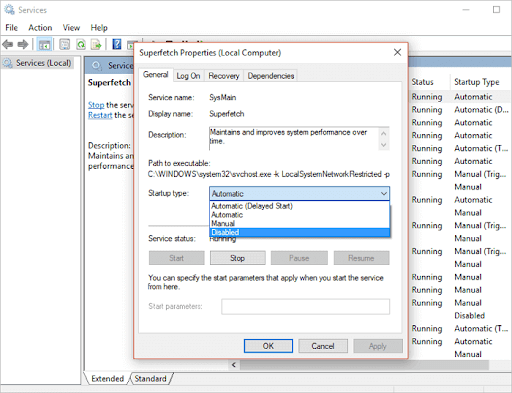
Kaedah # 2: Lumpuhkan SuperFetch dalam pendaftaran
Anda juga dapat mematikan proses Superfetch menggunakan registri Windows. Hati-hati kerana registri Windows itu rumit, dan sebarang kesalahan mudah boleh menjadikan PC anda tidak berfungsi.
- Tekan Menang Kunci + R untuk membuka kotak dialog jalankan
- Jenis Regedit > Tekan Enter
- Sekiranya diminta untuk membenarkan aplikasi beroperasi, klik Ya
- Apabila Registry Windows Dibuka, pergi ke folder ini HKEY_LOCAL_MACHINE > Kembangkannya
- Dalam versi yang diperluas, arahkan ke jalan berikut:
HKEY_LOCAL_MACHINE> Sistem> CurrentControlSet> Control> Session Manager> MemoryManagement> PrefetchParameters - Di panel kanan, klik dua kali pada ‘ Dayakan Superfetch '(Di beberapa komputer tertulis' Nonaktifkan Superfetch ')
- Tukar nilai menjadi 0 untuk melumpuhkan Superfetch> kemudian klik Okey
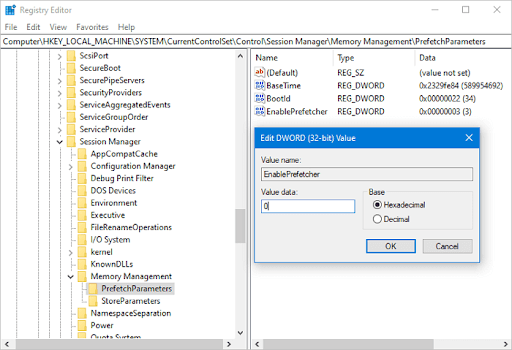
Setelah selesai, tutup Registry Editor dan mulakan semula sistem anda, kemudian pergi ke Task Manager dan lihat apakah hos perkhidmatan Superfetch masih tersedia dan menunjukkan penggunaan cakera.
Kaedah # 3: Lumpuhkan Superfetch dengan Command Prompt
- Klik Permulaan Windows > cari Arahan prompt .
- Pada Windows 10 klik Menjalankan sebagai pentadbir (pada OS Windows yang lain, klik kanan command prompt dan pilih ‘Run as administrator’)
- Dalam Prompt Perintah, ketik net.exe hentikan Superfetc h> kemudian tekan Masukkan .
- Sekiranya PC mengatakan arahan di atas tidak sah, ketik net.exe hentikan sysmain sebaliknya> dan tekan Masukkan .
Tunggu beberapa minit sehingga perintah berjalan dan periksa penggunaan cakera komputer anda di Task Manager. Penggunaan cakera tinggi Superfetch harus diperbaiki.
Mengakhiri
Kami yakin tutorial ini telah memberi anda cukup maklumat mengenai hos perkhidmatan Superfetch dan cara memperbaiki penggunaan cakera tinggi Superfetch hos perkhidmatan, termasuk cara menonaktifkan Superfetch.
Sekiranya anda gemar membaca artikel ini, kongsikan kepada rakan, rakan sekerja dan keluarga anda. Kembali kepada kami untuk artikel yang lebih bermaklumat yang berkaitan dengan produktiviti dan teknologi moden!
Sekiranya anda memerlukan bantuan lebih lanjut, hubungi pasukan khidmat pelanggan kami, yang tersedia 24/7 untuk membantu anda.
Kami juga mempunyai promosi, tawaran, dan potongan harga untuk produk kami dengan harga terbaik. Adakah anda ingin menerima tawaran hebat ini? Sila melanggan buletin kami dengan memasukkan alamat e-mel anda di bawah! Terima berita teknologi terkini di peti masuk anda dan jadilah yang pertama membaca petua kami untuk menjadi lebih produktif.
Awak juga mungkin menyukai
> Cara Memeriksa Program & Pemacu yang Terlibat Semasa Anda Memulihkan Sistem
> Apa yang mengganggu sistem dan bagaimana memperbaikinya
> Betulkan: Cortana Tidak Akan Tutup Di Windows 10